Se você estiver atualizando de um antigo ou de um dispositivo Android para um novo iPhone, precisará seguir alguns passos para garantir que o Google Authenticator continue funcionando como você seria de esperar.
O Google Authenticator é um aplicativo e serviço que fornece os benefícios de segurança da autenticação em duas etapas sem os riscos envolvidos em mensagens de texto. Se você confia nele, tende a usá-lo todos os dias e possivelmente até várias vezes ao dia, caso em que precisa dele para funcionar com seu novo dispositivo.
Se você estiver atualizando para um iPhone 13, de um iPhone mais antigo ou de um telefone Android, há certas etapas que você precisa seguir.
A boa notícia é que agora é mais fácil do que nunca. Anteriormente, você poderia ter que passar pelas mesmas etapas certas várias vezes.
Agora, se você tiver o aplicativo Google Authenticator como antes, poderá usá-lo para transferir todos os seus códigos de autenticação do Google para o novo telefone de uma só vez.
Depois de fazer isso, você pode mudar para um novo telefone.
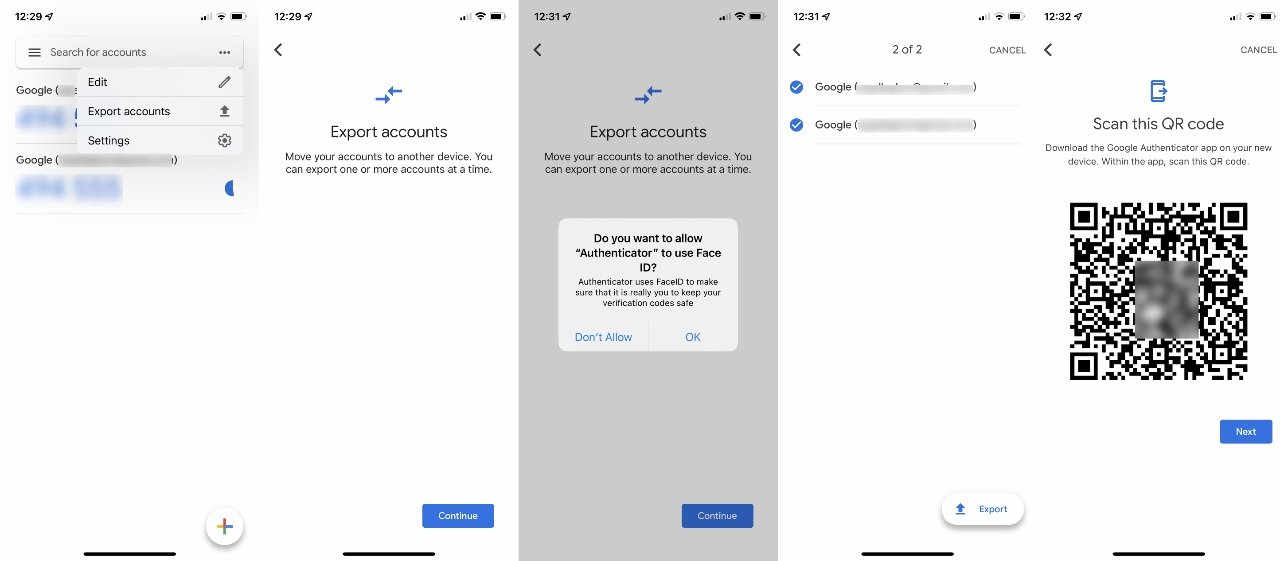
O Google agora fez é muito mais fácil transferir vários códigos para um novo iPhone
Configurando o novo telefone
Instale o Google Authenticator no novo iPhone No seu iPhone antigo, abra o aplicativo Toque o botão de reticências no canto superior direito Escolha Exportar contas Na página seguinte, toque em Continuar Quando solicitado, permita que o Autenticador use ID Facial Escolha uma ou mais das contas listadas a seguir página Toque em Exportar No seu novo iPhone, abra o aplicativo Google Authenticator Use o aplicativo no novo iPhone para ler o código QR que aparece no seu antigo iPhone
Isso então configura o seu novo iPhone para ter todas as contas do Google que você tinha no antigo.
Há mais uma escolha, que é decidir se você deseja manter os códigos daquele antigo também. Você será solicitado a escolher isso ou remover os códigos e pronto.
